Mi a Google Meet Breakout Rooms és hogyan kell használni?
Vegyes Cikkek / / August 04, 2021
A Google Meet néhány praktikus eszközt kínál, amelyek egyedivé, gyorsabbá és biztonságosabbá teszik más virtuális videokonferencia-szoftverekkel szemben. De ezen szolgáltatások mellett egy másik önálló termék - a Google Meet Breakout Rooms felhívja az emberek figyelmét a digitális térben. Ma megtanuljuk az új funkciót és folyamatot a Google Meet Breakout Rooms használatához.
A Google Meet tavaly március óta egyre népszerűbb a felhasználók körében. A járvány miatt mindenki otthon dolgozik. A Google találkozik széles körben oktatási és értekezleti célokra. A tanárok és a vállalatok különféle alkalmazásokat használnak egy osztály vagy virtuális találkozó megbeszélésére különböző témák, vállalati stratégiák, például a Zoom, a Microsoft Teams és a Google találkoznak egymással, hogy kommunikáljanak velük egymás.
A Google Meet következetes teljesítményt és rendszeres frissítéseket biztosít felhasználóinak, és mindkét típusú felhasználó számára, például a tanárok számára is megkönnyíti az összes tanulmányi tartalom megosztását. A hallgató könnyen hozzáférhet a tananyaghoz. De a közelmúltban hozzáadott funkció a Google Meet Breakout Rooms. Az alábbi lépésekből megtudjuk, mi a Google Meet Breakout Rooms, és hogyan tudjuk használni.
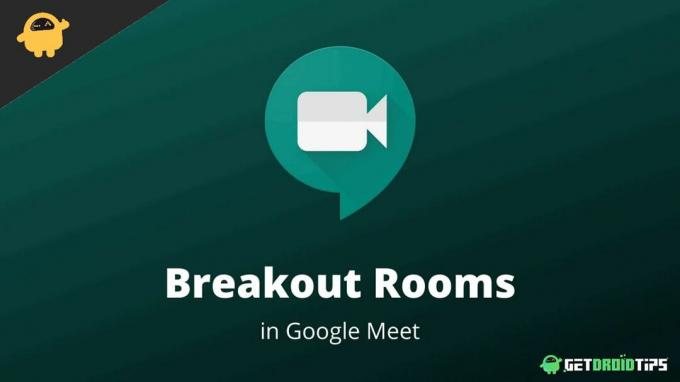
Az oldal tartalma
-
Mik azok a Google Meet Breakout Rooms és hogyan használhatók?
- Hogyan hozzunk létre Breakout Room-okat a Google Meet szolgáltatásban
- Hogyan lehet csatlakozni, szerkeszteni, kilépni vagy befejezni az összes kitörési szobát?
- Hogyan lehet csatlakozni a Breakout szobához a Google Meet résztvevőjeként
- Következtetés
Mik azok a Google Meet Breakout Rooms és hogyan használhatók?
Mielőtt továbblépne, először tudassa meg, mi a Google Meet Breakout Rooms? A Breaking Rooms egy olyan folyamat, amellyel a felhasználót kisebb csoportokba sorolhatja ebben a videokonferencia-szoftverben. Ugyanakkor a Zoom ugyanazt a funkciót kínálja a videohívás-szolgáltatásaiban is, de bár ez előnyös a alkalmazottak vagy diákok kisebb csoportokba vagy csapatokba, amelyekben megfelelő figyelmet fordíthat mindenkire és mindenkire a Breakout szobákban csoport.
Sőt, a Google Meet egy ingyenesen használható szoftver, de a kitörési funkció nem mindenki számára elérhető. Ez a prémium szolgáltatás csak fizetős felhasználók vagy a Google Meet olyan frissített verziói számára érhető el, mint a Google Essential vagy a G Suite for Education.
Hogyan hozzunk létre Breakout Room-okat a Google Meet szolgáltatásban
Breakout szobák létrehozása a Google Meet szolgáltatásban kevesebb, mint egy percet vesz igénybe. Moderátorként akár 100 szobát is létrehozhat. Ez a funkció elsősorban a tanárokat használja fel arra, hogy felosztja a hívást az előadásuknak megfelelően, és figyelje őket mindenki, vagy azoknak a cégeknek, akik kis csapataik számára készíthetnek Breakout teret, hogy megbeszéljék, megtervezzék és megosszák a programot ötleteket. Az alábbi lépésekkel hozhat létre kitörő szobákat a Google Meet szolgáltatásban.
- Nyisd ki Google Meet és indítsa el a videohívás.
-
Most kattintson a gombra Tevékenységek ikon a felső sorban az idő ikon előtt (a tevékenységek ikon tartalmaz egy kört, négyzetet és egy háromszög ikont).

-
Ezt követően kattintson a gombra Breakout szobák a jobb oldalon.

- Ezután kattintson a gombra Szerkesztés ikont, és válassza a ikont szám létrehozni kívánt kitörő helyiségek közül.
- Most rendelje hozzá a résztvevőket a terem szerint. Bármely felhasználót bármelyik helyiségbe húzhatja, ha rossz Breakout szobába lépett be.
-
Van azonban egy Keverés gombra, ha randomizált csoportot akar létrehozni.
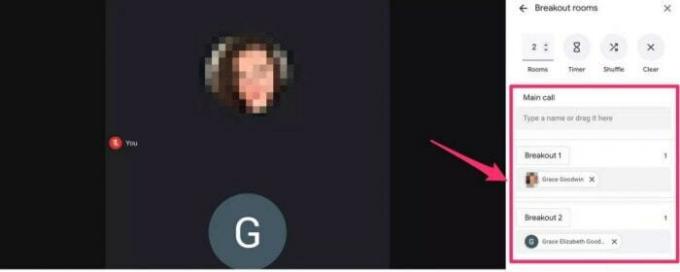
- Ezután kattintson a gombra Nyitott szobák hogy aktiválja az összes szobát.
Miután létrehozta a Breakout szobákat, kap egy lehetőséget a Csatlakozásra és későbbre, valamint a résztvevők segítségére, minden szoba felett van egy „Segítség kérése” nevű lehetőség, hogy bármilyen kérdése esetén forduljon a moderátorhoz, ill lekérdezések. Ezenkívül beállíthat, megváltoztathat vagy eltávolíthat egy időzítőt az egyes Breakout-szobákhoz, ha navigál a Breakout Room panel tetejére, és rákattint az óránkénti üveg ikonra.
Hogyan lehet csatlakozni, szerkeszteni, kilépni vagy befejezni az összes kitörési szobát?
Bármelyik szobán változtatásokat végezhet, mivel Ön az összes kitörő szoba moderátora.
- Csatlakozzon egy szobához a szoba számának kiválasztásával, majd kattintson a szoba alatti Csatlakozás fülre.
- A szobából a Kilépés fülre kattintva léphet ki a szoba száma mellett.
- Bármely szoba szerkesztéséhez kattintson a gombra SZERKESZTÉS lehetőség a változtatásokra a Breakout szobában.

- Ezenkívül az összes Breakout szoba befejezéséhez válassza a Breakout panel jobb felső sarkában található Bezárás szobákat.
Hogyan lehet csatlakozni a Breakout szobához a Google Meet résztvevőjeként
Szobák létrehozása után értesítést kap a csatlakozásról, és valahányszor a Breakout szobák véget érnek, értesítést kap arról is, hogy visszatér a főterembe.
Hirdetések
- Nyissa meg a Google Meet alkalmazást, és csatlakozzon a híváshoz.
- Ezt követően értesítést kap arról, hogy a moderátort meghívják a szobába. Kattintson az adott szobához való csatlakozáshoz, vagy kattintson a Mégse gombra a főszobában való tartózkodáshoz.

- Mobil felhasználók esetén nyomja meg a * 2 gombot a meghívó szobájába lépéshez. Nyomja meg ugyanazt a gombot, hogy visszatérjen a főterembe.

- Ha azonban számítógéppel vagy laptopon csatlakozik a szobához, kattintson a csatlakozás gombra a szobába való belépéshez. Ezenkívül kattintson a Vissza az elsődleges híváshoz gombra a képernyő tetején.
Következtetés
Itt található minden információ a Breakout szobákról, például arról, hogyan lehet moderátorként csatlakozni, szerkeszteni vagy bezárni a Google Meet breakout hívást, és lépéseket is tesz a szoba belépőjeként. Reméljük, hogy tetszik az információ, és ha bármilyen kérdése van a Breakout szobákkal vagy a Google Meet szolgáltatással kapcsolatban, akkor ossza meg velünk a megjegyzés rovatban.



